Kiedy korzystamy z aplikacji czy nawet systemu operacyjnego, czy to urządzeń mobilnych takich jak. z Androida lub komputery stacjonarne, takie jak Windows. Wierzymy, że jego różne funkcje lub cechy mogą być używane tylko tak, jak zostały stworzone. Okazuje się jednak, że dzisiaj tak nie jest i możemy go wykorzystać do różnych celów. Wtedy ci pokażemy Jak umieścić obrazy Spotlight jako tło pulpitu w systemie Windows 10.
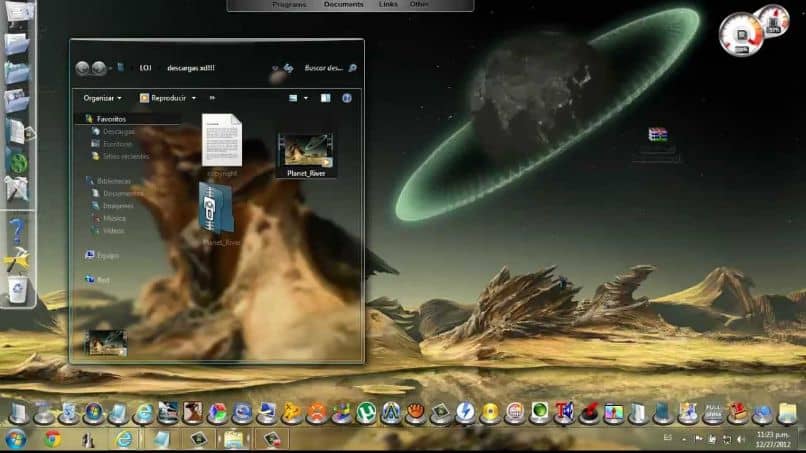
Dla tych, którzy nie wiedzą Wyróżnienie Windows to nowa funkcja w systemie Windows 10, która umożliwia wyświetlanie różnych obrazów na ekranie blokady. Obrazy te są bardzo dobrej jakości i oferują nam różnorodną tematykę. I zawsze zastanawialiśmy się, czy możemy się założyć Wybrane obrazy w zestawie pulpit w systemie Windows 10 ten
Cóż, odpowiedź brzmi tak, ale okazuje się, że jest to trochę trudna operacja, ponieważ nie wiemy, gdzie są obrazy. A także, że źródła tych obrazów są bardzo różne. A możliwość tego nie będzie tak łatwa jak dostosowanie motyw i tło pulpitu poniżej Windows 10.
Jak ustawić obrazy Spotlight jako tło pulpitu w systemie Windows 10?
Ale ponieważ dziesiąte zadanie jest trochę trudne, może nie być trudne, ale trochę nużące, ponieważ wiemy gdzie Okna 10 zapisuje te obrazy. Nie będą miały rozszerzenia i będziemy musieli wykonać tę pracę, aby dostosować rozszerzenie obrazu do każdego z nich, co może zająć trochę czasu.
Ale powiemy Ci, że to żmudne zadanie można zautomatyzować za pomocą jednego Scenariusz który wykona całą pracę za nas. Oznacza to, że skrypt trafi bezpośrednio do miejsca, w którym system Windows 10 przechowuje te obrazy i umieszcza je rozwój w każdym z nich, a następnie zapisz go w innym folderze.
Ten skrypt ma już domyślną konfigurację do przechowywania obrazów w określonej ścieżce i możemy to zmienić. Domyślna ścieżka to folder dla obrazy> Tapeta> Projektor i zapisz go w folderze OneDrive. Aby wykonać tę zmianę trasy, przejdziemy do linii 6 i tutaj umieszczamy jedną z naszych preferencji.
Jak automatycznie wyświetlać obrazy Spotlight?
Ale powinieneś wiedzieć, że Windows lustro dodawać nowe obrazy każdego dnia i nie będą one dostępne do użytku jako Nagrywać poniżej ekran ten Więc co możemy zrobić, zrelaksować się, możemy również sprawić, by skrypt wykonał swoje zadanie. W tym celu użyjemy pliku xml i użyjemy go do utworzenia zaplanowanego zadania w systemie Windows.
Po pobraniu pliku otworzymy go Harmonogram zadań Windows 10, a następnie poszukamy zadania Importuj i klikniemy. Następnie wybieramy pobrany plik, kolejnym krokiem jest wybranie zakładki Aktywuj i ustawienie tam szybkości z jaką chcemy uruchomić skrypt.
Po zakończeniu przejdziemy do zakładki Akcje, wybierzemy wpis, a następnie go edytujemy. Następnie w sekcji Program/Scenariusz kliknij Wyszukaj i wybierz skrypt, który już pobraliśmy. Na koniec po prostu kliknij Zapisz i zaczynamy.
Ostatnim krokiem będzie wejście Ustawienia W tym oknie wybierz Dostosuj, a następnie w sekcji Tło kliknij pokaz slajdów. Następną rzeczą, którą musimy zrobić, to wybrać ścieżkę, w której wskazaliśmy, że przechowywane są obrazy Spotlight i to wszystko, co musisz zrobić.

To prosta operacja do wykonania, ale trochę żmudna, ale warto mieć te obrazy tak olśniewające, że pokazuje nam to aplikacja. A jeśli będziesz dokładnie przestrzegać tych instrukcji, możesz włożyłem Wyróżnij obrazy na pulpicie systemu Windows 10.